宣告使用者屬於您的組織(「轉換」使用者)
 意見回饋?
意見回饋?自 2 月 25 日起,企業組織中的延遲索賠用戶無法將舊的 Webex 對話從免費試用轉移到新帳戶。 「延遲申領 」選項最初是為了幫助企業管理其組織內現有的 Webex 使用者而創建的。它允許用戶繼續使用他們的個人帳戶和數據,或將他們的數據轉移到新的組織。但是,當資料在叢集之間移動時,此選項不受支援。為了盡量減少混亂和錯誤,我們從 Webex 中刪除了延遲聲明功能。如果尚未這樣做,我們建議提醒所有已認領的使用者 遷移他們的 Webex 對話。
Control Hub 組織應計劃在 2025 年 3 月底前遷移所有已認領的使用者。
如果您的組織有站點管理管理的站點
我們強烈建議您在將網站從網站 管理更新到控制中心之前認領使用者。如果您在網站更新到 Control Hub 後將使用者認領到您的組織,那麼這些使用者可能會失去對網站中的會議和會議資產的存取權。
作為解決方法,您可以執行以下操作,以確保在網站更新至 Control Hub 後使用者不會失去對網站中的會議和會議資產的存取權:
- 對於擁有組織或網站外部管理員權限的使用者:
- 刪除組織和網站的所有外部管理員存取權限。
- 刪除會議站點許可證。
- 認領該使用者後,重新授權該使用者造訪該網站。您也可以恢復他們的外部管理員權限。
- 對於普通用戶:
- 刪除會議站點許可證。
- 將該使用者聲明到您的組織。
- 重新授權該使用者存取該網站。
請閱讀以下內容,然後再嘗試宣告使用者:
-
如果您執行同步且宣告的使用者不在您的目錄中,則同步程序可能會刪除宣告的使用者。我們建議您在認領使用者後使用 空運行同步進行測試 。
-
在 Control Hub 中驗證您的網域 ,以便您可以聲明其帳戶在其電子郵件地址中使用這些網域的任何使用者。
您不必宣告網域即可宣告使用者。有關更多信息,請參閱 管理您的網域。
-
請決定是否允許使用者將其舊帳戶中的內容移轉至其新帳戶。
-
若要允許遷移,請在 聲明使用者 頁面或 組織設定 頁面中啟用 [] 允許使用者隨身攜帶他們的 Webex 對話 設定。
-
如果您啟用此設定,則 Webex 會使用延遲的宣告程序來宣告有資格移轉其內容的使用者。
此功能僅適用於個人 Webex 帳戶。您可以將使用者從一個企業組織移轉至另一個企業組織,但無法轉移他們的 Webex 對話。永久刪除您的原始組織會刪除與貴組織相關聯的所有資訊,包括所有使用者的資料。您將失去 Webex 應用程式訊息和檔案等資料,以及所有 Webex Meetings 資料,包括 Webex Meetings URL 和會議錄製檔。
-
-
如果您允許使用者移轉其內容,則可以使用下列其中一個選項來宣告他們:
-
立即聲明—Webex 立即將帳戶新增至您的組織,您可以開始管理和指派許可證。使用者可以決定下次登入時如何處理舊使用者帳戶。
-
延遲索賠— 使用者有 14 天的時間來決定是否將他們的 Webex 對話從舊帳戶遷移到新帳戶。如果他們在 14 天內未做出決定,Webex 會自動將其帳戶和 Webex 對話移至您的組織。如果您不希望使用者移轉他們的 Webex 對話,您可以停用延遲宣告選項。
從 2 月 25 日開始,企業客戶將無法再使用 延遲索賠 選項。Webex 政府客戶應計劃在 2025 年 3 月底之前遷移所有延遲索賠。
並非所有使用者都有資格使用延遲宣告選項。以下組織中的使用者將無法使用延遲宣告選項,如果您宣告使用者加入貴組織,他們將丟失內容:
- 2020 年 5 月 5 日後建立的組織中的使用者。有關更多信息,請參閱 北美地區新 Webex 應用資料中心。
- 企業組織中的使用者。
-
-
選擇以下方法之一來認領使用者:
-
方法 1:聲明使用者— 向您顯示您可以在組織外部聲明的最多 100 名使用者的清單。
-
方法 2:使用 CSV 檔案批次聲明或修改使用者— 匯出您可以聲明的組織外部所有使用者的 CSV 檔案。您可以編輯 CSV 檔案以選擇您想要宣告的人員。
-
| 1 |
登入 Control Hub,然後在 管理下,選擇 使用者 並點選 新增使用者旁邊的向下箭頭。 |
| 2 |
按一下 聲明使用者。 此選項僅在有可供認領的使用者時顯示。 |
| 3 |
按一下 可選清單,然後按一下 下一步。 |
| 4 |
(可選)使用下拉式選單按網域對使用者清單進行排序。 |
| 5 |
選擇您要認領的用戶,然後按一下 下一步。 |
| 6 |
依照精靈為使用者指派許可證,然後按一下 下一步。 如果您使用自動授權指定,則 Webex 會將授權指定給新使用者。
|
| 7 |
(可選)檢查您選擇的新使用者以及您指派給他們的許可證。 如果您使用自動許可證分配,則不會顯示此畫面。 |
| 8 |
勾選 我理解聲明這些用戶是永久性的並同意繼續,然後點擊 聲明用戶。 |
要在使用者的立即申領或延遲申領之間切換,您必須在啟用或停用 允許使用者隨身攜帶他們的 Webex 對話後匯出不同的 CSV 檔案。
| 1 |
登入 Control Hub,然後在 管理下,選擇 使用者 並點選 新增使用者旁邊的向下箭頭。 |
| 2 |
按一下 透過 CSV 管理使用者。 |
| 3 |
執行以下操作之一:
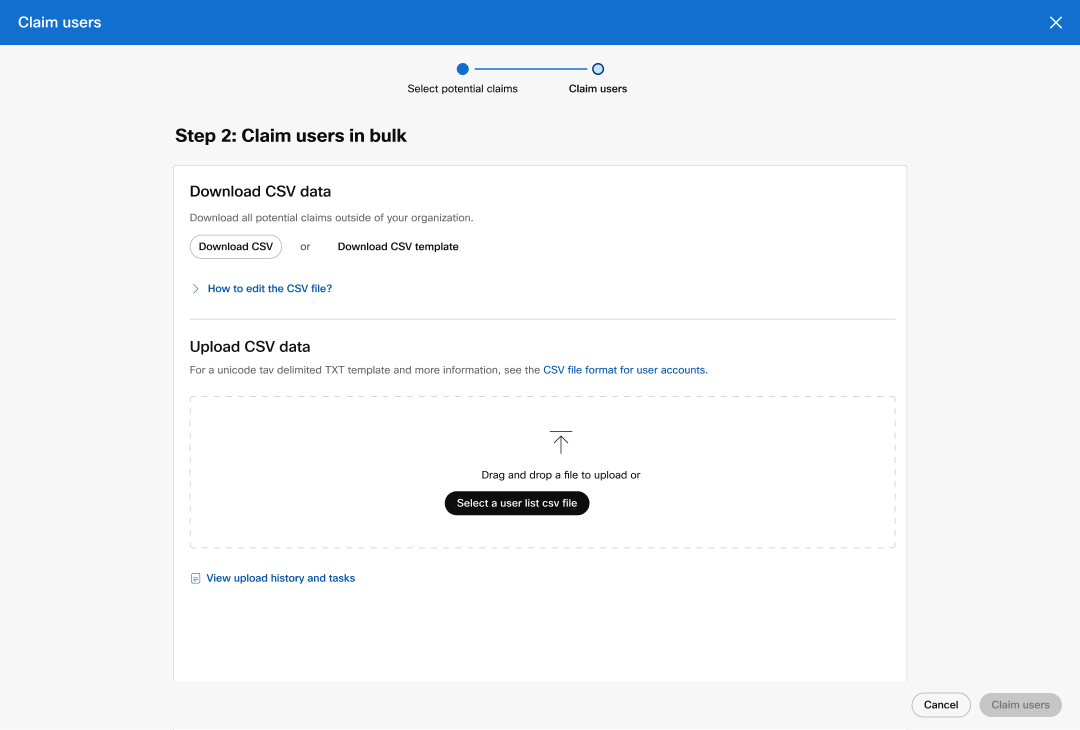 |
| 4 |
根據需要修改 CSV 檔案中的使用者。 |
| 5 |
按一下 選擇文件 上傳 CSV 文件,然後按一下 聲明使用者。 如果您使用 自動許可證分配,Webex 會將許可證指派給這些匯入的使用者。
|
| 6 |
(選用)您可以檢查進行中匯入的狀態。 |
當您撤回對使用者的宣告時,使用者會回到先前的組織並保留其先前的狀態。
如果使用者尚未登入(這會啟動他們在您組織中的帳戶) 並且 自提出索賠以來不超過 14 天,您可以撤回索賠。
如果您的組織已認領用戶,則撤回認領選項不可用。
下表描述了影響您是否可以撤回使用者聲明的一些條件。
|
條件 |
我可以撤回延遲宣告使用者的宣告嗎? |
我可以撤回即時宣告使用者的宣告嗎? |
|---|---|---|
|
使用者已登入並選取了一個選項。 |
否 |
否 |
|
用戶尚未登錄,且自提出索賠以來已過 14 天。 |
否 |
否 |
|
用戶尚未登錄,且自提出索賠以來已不到 14 天。 |
是 |
是 |
準備工作
| 1 |
登入 Control Hub,然後在 管理下選擇 使用者。 |
| 2 |
按 狀態對使用者清單進行排序。 |
| 3 |
根據您宣告使用者的方式,選擇下列其中一個選項:
|
| 4 |
選取撤回。 |
當您宣告使用者時,Control Hub 會向使用者傳送電子郵件通知:
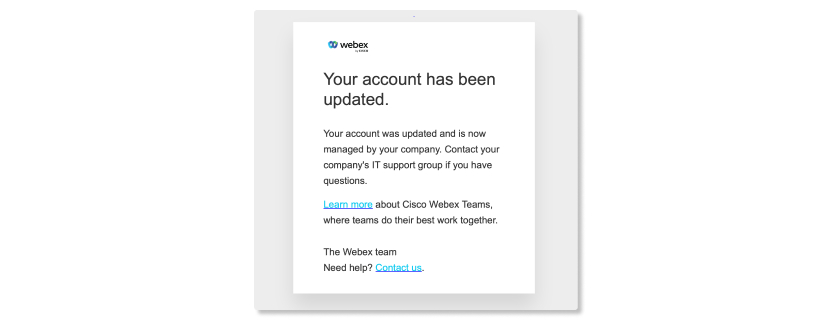
使用者隨後可以選擇在移至您的組織之前如何處理舊帳戶。根據您宣告使用者的方式,使用者可以從下列選項中選擇:
即時宣告
即時宣告的使用者可從以下兩個選項中進行選擇:
-
變更電子郵件地址並保留原始帳戶。
-
刪除原始帳戶。

延遲宣告
從 2 月 25 日開始,延遲索賠用戶無法將舊的 Webex 對話從免費試用版轉移到新帳戶。如果尚未這樣做,我們建議提醒所有已認領的使用者 遷移他們的 Webex 對話。
政府組織在 Webex 中提出的任何延遲索賠都需要在 2025 年 3 月底之前完成遷移。
處於 延遲索賠 狀態的使用者可以執行以下操作:
-
更改電子郵件地址並保留原有帳戶。
-
將內容從原始帳戶轉移至新帳戶。
-
刪除原有的帳號。
在某些情況下,使用者可能只能選擇變更與帳戶關聯的名稱。如果使用者確實變更了帳戶名稱,則會消耗另一個組織中的付費授權。

如果另一個組織認領了您組織中的用戶,您會看到該用戶的電子郵件地址以 .convert-user.local結尾。
您無法刪除其他組織聲明的使用者。當他們選擇要使用其舊帳戶執行的操作後,其狀態即會自動更新。
- 是否所有宣告的使用者都在我的組織中顯示為使用中?
-
宣告的使用者與其先前組織中的狀態相符。例如,如果使用者在其先前組織中的狀態為未驗證,則當您將其移轉至您的組織時,他們的狀態為未驗證。
- 當已宣告使用者移轉其內容時,我的組織的保留原則是否適用於這些使用者?
-
是,貴組織的保留原則適用於您宣告的使用者的所有空間和內容。
- 如果延遲宣告使用者在 14 天內未採取任何動作,會發生什麼?
-
使用者處於 延遲索賠 狀態,直到他們決定如何處理他們的舊帳戶。如果使用者在 14 天內未採取任何動作,則 Webex 會自動將其帳戶和先前的 Webex 內容移轉至您的組織。
- 如何檢查宣告的使用者的狀態?
-
開啟貴組織中的使用者頁面以查看宣告的使用者。即時宣告使用者顯示的狀態為他們在先前組織中所處的狀態。延遲宣告使用者的延遲宣告狀態最多保持 14 天。這意味著他們仍然可以選擇如何處理其舊帳戶。
- 為何我在符合資格的使用者清單中看不到部分具有組織網域的使用者進行宣告?
-
- 您無法宣告使用單一登入 (SSO) 的組織中的使用者。
- 您無法從已由其他組織驗證過的網域中認領用戶, 即使您已在自己的組織中驗證過相同的網域。有關更多信息,請參閱 管理您的網域。
- 您無法宣告使用目錄同步的組織中的使用者。
- 如果使用者在宣告發生後登入其帳戶,會發生什麼?管理員仍然可以撤回宣告嗎?
-
不,在使用者登入之後,您便無法撤回宣告。
- 如何找到符合撤回宣告要求的確切使用者集?
- 依狀態過濾使用者清單。
- 針對我要宣告的使用者,其所屬組織可以撤回我的組織所進行的宣告嗎?
-
不,起始宣告程序的組織可以撤回宣告。
- 可以大量撤回對使用者的宣告嗎?
-
不,您可以為每個受影響的使用者撤回宣告。


 ,然後選擇
,然後選擇 
